الإعلانات
أنت تسلم هاتفك لتظهر لشخص ما صورة. الشيء التالي الذي تعرفه هو أن صديقك قد أخذ الحرية في الاطلاع على جميع الصور الموجودة في معرض الصور الخاص بك ، بما في ذلك تلك الصور المحرجة التي لم تقصد أبدًا أن يراها أحد. في بعض الحالات ، قد يضغطون "عن طريق الخطأ" على زر الصفحة الرئيسية ويبدأون في التطفل على هاتفك!
تشبه هواتفنا إلى حد كبير أجهزة الكمبيوتر الشخصية لدينا ، ووجود أصابع متطفل عليها تمر عبر أغراضك ليس شعورًا جيدًا أبدًا. لكن كيف تمنعهم؟ إذا طلبت من شخص ما التوقف عن التطفل ، فأنت لا تخاطر بإهانتهم فحسب ، بل إنك تلمح أيضًا إلى أن لديك شيئًا تخفيه. لكن فقط لأن تهتم بخصوصيتك ما هو PRISM؟ كل ما تحتاج إلى معرفتهتتمتع وكالة الأمن القومي في الولايات المتحدة بإمكانية الوصول إلى أي بيانات تقوم بتخزينها لدى مزودي الخدمة الأمريكيين مثل Google Microsoft و Yahoo و Facebook. من المحتمل أيضًا أنهم يراقبون معظم حركة المرور المتدفقة عبر ... اقرأ أكثر هذا لا يعني أنك مجرم ، أليس كذلك؟
هناك طريقة سهلة لحل هذه الفوضى: تطبيقات الخزانة! باستخدام تطبيقات Android أدناه ، ستتمكن من قفل صور معينة في معرض الصور الخاص بك أو في تطبيقات معينة هاتفك ، لذلك بغض النظر عمن يتطفل ، لن يتمكنوا أبدًا من رؤية ما لا تريدهم أن يفعلوه ارى.
Gallery Lock هو التطبيق المثالي لسيناريو المعرض المذكور أعلاه. إذا كنت ترغب في عرض بعض الصور لأصدقائك ولكن لا تريد أن يمروا عبر معرض الصور الخاص بك بالكامل ، يمكن لهذا التطبيق أن يساعدك.
Gallery Lock هو تطبيق محمي بكلمة مرور يتيح لك إنشاء مجلدات مخفية. يمكنك إضافة أي صورة أو ملف فيديو إلى تلك المجلدات ، وفي جوهرها ، يمكنك إنشاء معرض بديل لا يمكنك الوصول إليه سوى.
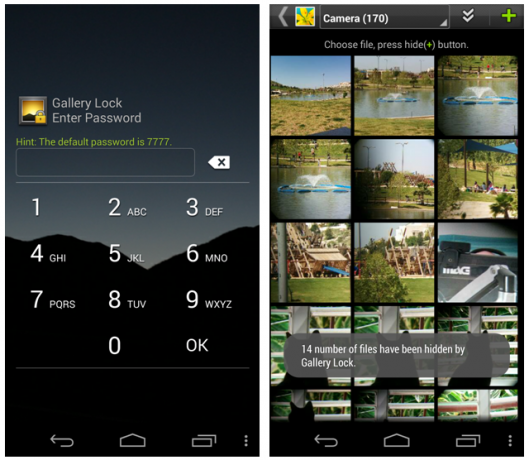
بمجرد إخفاء بعض الملفات ، ستختفي من معرض الصور المعتاد الخاص بك ، ولن يتمكن أي شخص غيرك من رؤيتها ، بغض النظر عن طول فترة التمرير عبر العناصر الخاصة بك. للوصول إلى ملفاتك المخفية ، كل ما عليك فعله هو تشغيل Gallery Locker وإدخال كلمة مرورك (رقم أو نمط). ستتمكن بعد ذلك من عرض صورك ، وحتى مشاهدتها في عرض شرائح مع الموسيقى.
الشعور بجنون العظمة بشكل خاص؟ يحتوي Gallery Lock على بعض الميزات الإضافية من أجلك فقط. إذا كنت تخشى أن يحاول شخص ما اقتحام التطبيق ، فيمكنك تعيين ميزة Watch Dog. سيؤدي هذا تلقائيًا إلى التقاط صورة لأي شخص أخطأ في كلمة مرورك 3 مرات متتالية.
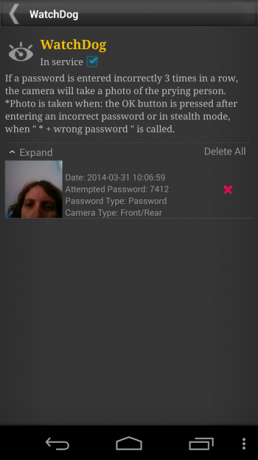
هناك خيار آخر يتمثل في تنشيط وضع التخفي في التطبيق ، والذي يخفي رمز التطبيق تمامًا من درج التطبيق. بهذه الطريقة ، لا يمكن لأحد معرفة أنه تم تثبيته ، ولا يمكن لأي شخص محاولة الاقتحام. إذا كنت ترغب في تشغيل التطبيق أثناء وجوده في وضع التخفي ، فسيتعين عليك طلب كلمة المرور في تطبيق Dialer.
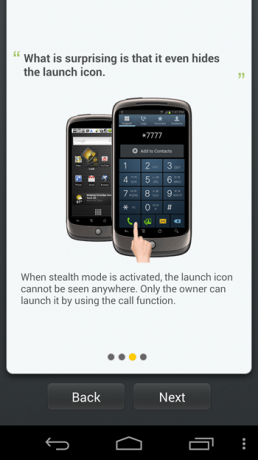
Gallery Lock هو تطبيق متطور للغاية. الواجهة ليست هي الأكثر سهولة ، ولكن مع بعض الاستكشاف ستكتشف جميع الميزات مثل الفرز المتقدم والنسخ الاحتياطي عبر السحاب.
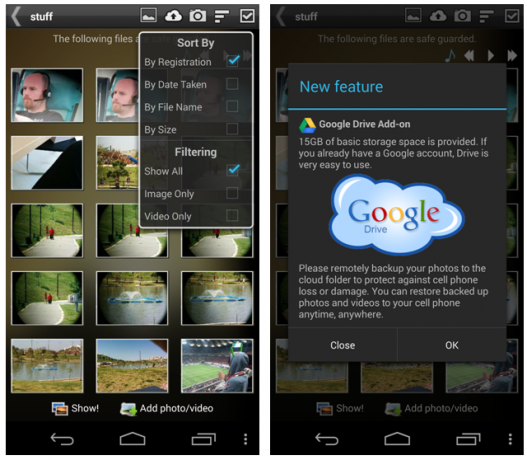
فقط تذكر ، قبل إلغاء تثبيت التطبيق عليك لديك لإظهار الملفات الخاصة بك. خلاف ذلك ، سوف يضيعون إلى الأبد.
المعرض الآمن لنا مشابه جدًا لـ Gallery Lock من حيث المبدأ والوظيفة. على الجانب الإيجابي ، لا يحتوي المعرض الآمن على إعلانات. على الجانب السلبي ، إنها أقل سهولة من Gallery Lock ، خاصة بسبب اللغة الإنجليزية المكسورة إلى حد ما التي تستخدمها في إعداداتها.
على الرغم من ذلك ، فإن الوظيفة الرئيسية بسيطة: اختر الصور ومقاطع الفيديو من معرض الصور الخاص بك وانقر على "قفل" لإخفائها في مجلد محمي.
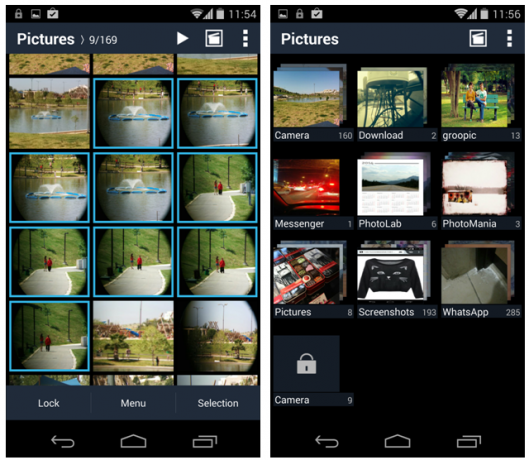
عند تشغيل التطبيق لعرض الملفات المخفية ، ستحتاج إلى إدخال كلمة مرور (رقم أو نص أو نمط). تمامًا مثل Gallery Locker ، يمكنك إخفاء رمز التطبيق من درج التطبيق وتشغيله باستخدام أداة أو من Dialer.
هذا بقدر ما يحصل عليه المعرض الآمن ، رغم ذلك. لا يوجد وضع Watch Dog هنا ، ولا يوجد تكامل للنسخ الاحتياطي عبر السحاب ، ولا توجد موسيقى لعرض الشرائح. إذا كنت ترغب فقط في إخفاء بعض الصور ، فستعمل بشكل جميل.
هنا أيضًا ، تأكد من إظهار جميع ملفاتك قبل إلغاء تثبيت التطبيق لتجنب فقدها.
إذا كانت هذه التطبيقات بأكملها تقلقك ، وليس بعض الصور فقط ، فيمكن أن يساعدك Smart App Protector في حمايتها. يدعم Smart App Protector أربعة أنواع من كلمات المرور: الأرقام والأحرف والأنماط والإيماءات. يمكنك تعيين كلمة مرور واحدة لكل شيء ، أو تعيين عدة كلمات مرور لتطبيقات مختلفة ، فقط لتكون في الجانب الآمن.
على الشاشة الرئيسية لـ Smart App Protector ، اختر التطبيقات التي ترغب في حمايتها. لن يتمكن أي شخص من الوصول إلى هذه التطبيقات دون معرفة كلمة مرورك.
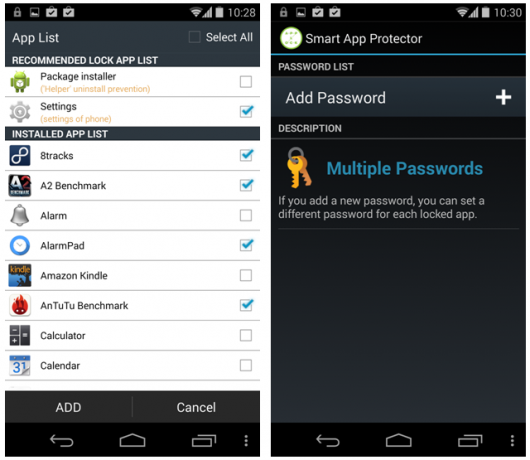
بخلاف التطبيقات المحمية ، لديك قائمتان أخريان: الشاشة والتدوير. ستبقي التطبيقات الموجودة ضمن الشاشة الشاشة قيد التشغيل دائمًا عند استخدامها ، ولن يتم تدوير التطبيقات الموجودة ضمن "التدوير" مطلقًا.
تمامًا مثل Gallery Locker ، يمكنك هنا أيضًا إخفاء حقيقة أن تطبيقاتك محمية بكلمة مرور. من خلال النقر على الزر "Fake" بجوار تطبيق مقفل ، يمكنك جعله يبدو كما لو أنه يتعطل في كل مرة ينقر فيها شخص ما. سيتيح لك الضغط المطول على الزر "موافق" في مربع الحوار هذا إدخال كلمة المرور كالمعتاد.
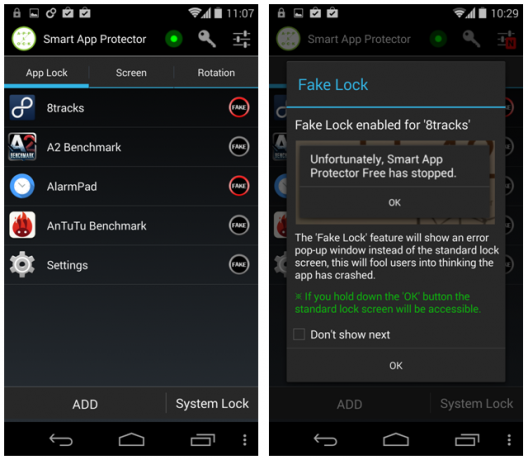
إذا كنت لا ترغب في العبث بمزيد من الإعدادات ، فيمكنك بالتأكيد ترك الأمر على هذا النحو ، لكن Smart App Protector يقدم بعض الميزات المتقدمة التي تستحق المراجعة إذا كان لديك الصبر.
على سبيل المثال ، يمكنك هنا أيضًا تعيين وضع "المراقب" لالتقاط صور لمن يخطئون في استخدام كلمة المرور. يمكنك أيضًا ضبط تطبيقاتك لإلغاء القفل تلقائيًا في أوقات معينة ، عند الاتصال بشبكات Wi-Fi معينة ، أو عند الاتصال بجهاز Bluetooth معين. يمكنك أيضًا إعداد كلمة مرور عن بُعد لقفل هاتفك وإلغاء قفله عبر الرسائل القصيرة.
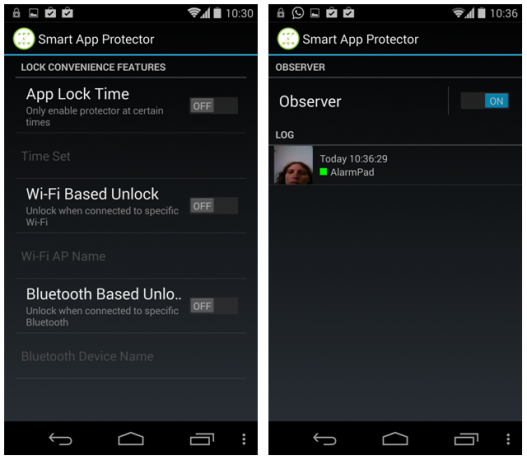
يمكن لـ Smart App Protector القيام بأكثر من مجرد قفل التطبيقات. يتيح لك قفل النظام في التطبيق قفل بعض ميزات الهاتف مثل المكالمات ، والاتصالات ، والمزيد. بمجرد قفل هذه الميزة ، ستحتاج إلى إدخال كلمة المرور الخاصة بك في كل مرة تريد استخدامها.
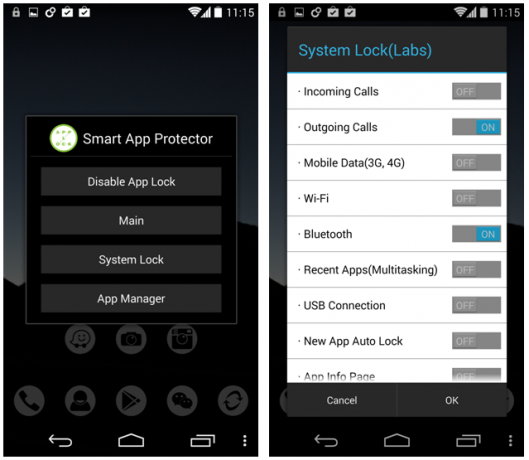
Smart App Protector ليس تطبيقًا معقدًا ، ولكنه يتطلب بعض الاستكشاف لاكتشاف جميع الميزات. بمجرد أن تتعامل معها ، فهي طريقة رائعة لحماية تطبيقاتك من التطفل والأصدقاء الفضوليين للغاية.
تم تصميمه بواسطة نفس المطورين مثل Gallery Locker ، وهو الرفيق المثالي لخزانة التطبيقات إذا كنت تستخدم بالفعل Gallery Locker لإخفاء صورك.
يساعدك تطبيق Perfect App Locker ، كما يوحي الاسم ، في قفل التطبيقات وحمايتها على هاتفك حتى لا يتمكن الآخرون من الوصول إليها. إنه مشابه من حيث المبدأ لـ Smart App Protector ، ولكن هناك بعض الاختلافات التي تستحق الذكر.
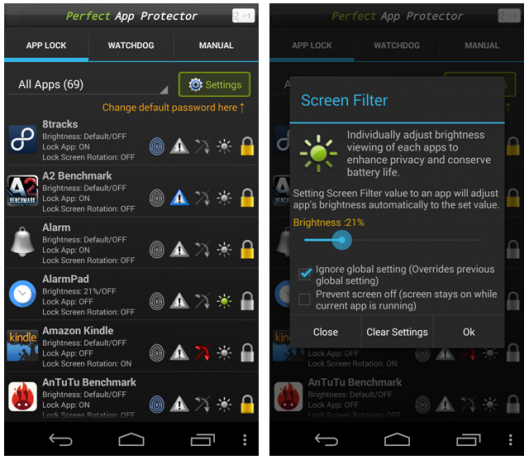
باستخدام Perfect App Lock ، يحصل كل تطبيق من تطبيقاتك على 5 خيارات يمكنك الاختيار من بينها. إذا قمت بقفل التطبيق ببساطة باستخدام زر القفل ، فستحتاج إلى إدخال كلمة مرورك (رقم التعريف الشخصي ، أو النمط ، أو النص ، أو الإيماءة) للوصول إليه. ستطلق أيقونة بصمة الإصبع ماسحًا مزيفًا لبصمات الأصابع لتخويف المتسللين. تظهر مطالبة كلمة المرور بعد الضغط لفترة طويلة على التعليمات ثم "مسح" بصمة إصبعك. إذا حاولت المسح فقط ، فلن تقطع مسافة بعيدة. تعمل أيقونة التحذير على تنشيط رسالة خطأ زائفة (تظهر التلميحات فقط في المحاولات الأولى).
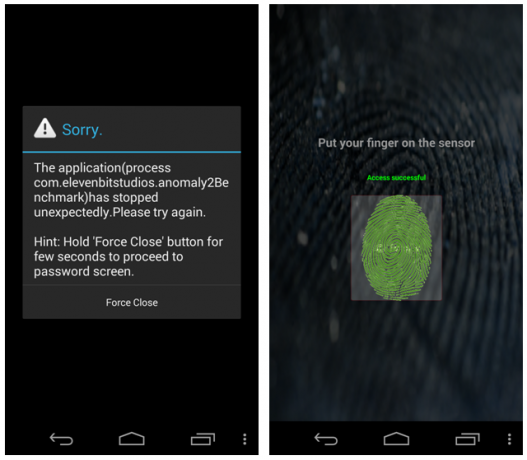
خيار آخر مثير للاهتمام هو التحكم في السطوع. لحماية خصوصيتك أثناء استخدام أحد التطبيقات ، يمكنك ضبطه على التشغيل دائمًا في سطوع منخفض (هز هاتفك للعودة إلى السطوع التلقائي عند استخدامه). يمكنك أيضًا ضبط التطبيقات على عدم التدوير التلقائي مطلقًا وللإبقاء على الشاشة قيد التشغيل دائمًا.
في هذا الصدد ، يعد Perfect App Lock أسهل في الاستخدام من Smart App Protector ، ولكن يصعب العثور على أي ميزات إضافية. ابحث في الإعدادات لتحديد موقع أشياء مثل القفل المشروط والقدرة على قفل بعض ميزات الهاتف.
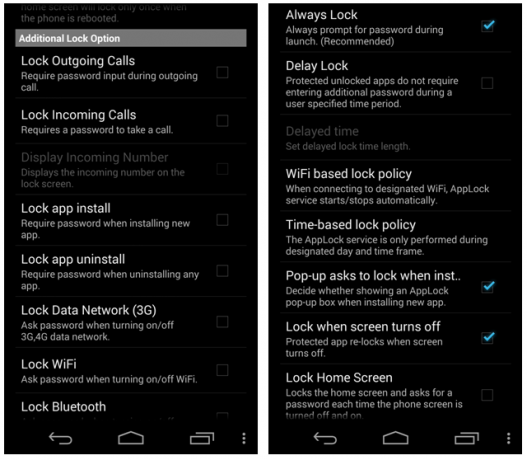
تمامًا مثل Gallery Locker ، يحتوي Perfect App Lock أيضًا على ميزة Watch Dog التي تلتقط صورًا للمتطفلين أثناء محاولتهم اقتحام تطبيقاتك. يمكنك أيضًا بدء تشغيل خدمة Perfect App Lock عن بُعد عن طريق إرسال رسالة نصية قصيرة إلى جهازك.
على الرغم من أن وصف التطبيقات يشير إلى أنها مدعومة بالإعلانات ، إلا أنني لم أشاهد إعلانًا واحدًا حتى الآن أثناء استخدامه ، لذا فإن الأمر يستحق المحاولة حتى لو كنت تكره الإعلانات.
هل أنت جاهز لبعض الخصوصية؟
ما التطبيق الذي يجب أن تختاره؟ ابدأ بتحديد ما تريد حمايته. إذا كانت هناك بعض الصور أو مقاطع الفيديو فقط في معرض الصور الخاص بك ، فلن تحتاج إلى خزانة تطبيق كاملة. اذهب إلى البساطة معرض آمن، أو إذا كنت تريد المزيد من الأمان ، فحاول معرض قفل. إذا لم يعمل أي من هذين الأمرين معك ، فجربهما طرق قفل المعرض الإضافية كيفية إخفاء صورك الخاصة في معرض Androidهل تتساءل عن كيفية إخفاء الصور في معرض Android الخاص بك؟ تحقق من هذه الطرق للحفاظ على أمان صورك السرية. اقرأ أكثر .
إذا كنت قلقًا بشأن وصول الأشخاص إلى تطبيقات أخرى مثل رسائل البريد الإلكتروني والنصوص وسجل الهاتف والمعلومات الخاصة الأخرى ، فانتقل إلى خزانة التطبيقات. حامي التطبيق الذكي هو تفضيلي الشخصي لواجهته ذات المظهر الأفضل ، ولكن إذا كنت تستخدم هذا الماسح الضوئي لبصمات الأصابع المزيف ، فستحب ذلك قفل التطبيق المثالي.
لاحظ أن هذه التطبيقات قد تحتاج إلى الكثير من ملفات أذونات التطبيق كيف تعمل أذونات تطبيقات Android ولماذا يجب أن تهتميفرض Android على التطبيقات إعلان الأذونات التي تتطلبها عند تثبيتها. يمكنك حماية خصوصيتك وأمانك وفاتورة هاتفك الخلوي من خلال الانتباه إلى الأذونات عند تثبيت التطبيقات - على الرغم من أن العديد من المستخدمين ... اقرأ أكثر من أجل العمل ، لكنهم يقومون بعمل جيد في شرح سبب حاجتهم إليهم ، وفي نهاية اليوم ، لا يمكن الاستفادة من خصوصيتك إلا من خلال استخدامها. أخبرنا في التعليقات كيف تحمي هاتفك من المتسللين ، وأي تطبيق هو المفضل لديك!
رصيد الصورة: ضعها
Yaara (ylancet) كاتبة مستقلة ومدونة تقنية وعاشق للشوكولاتة ، وهي أيضًا عالم أحياء ومهوس بدوام كامل.


